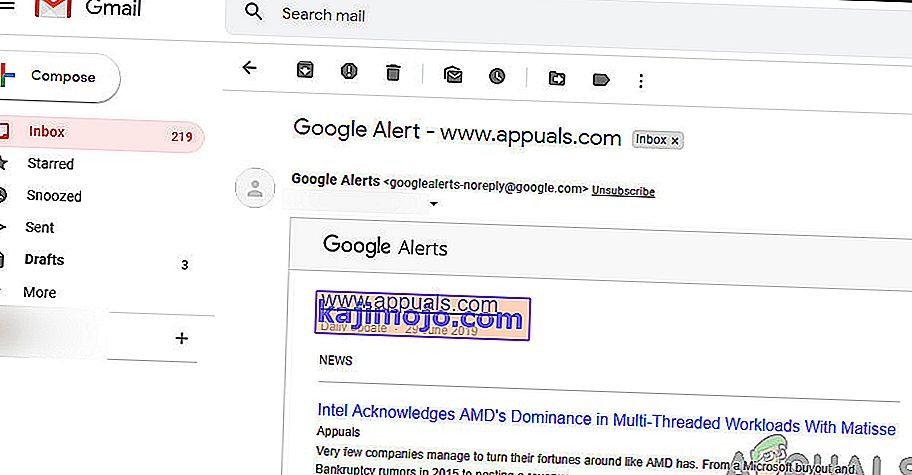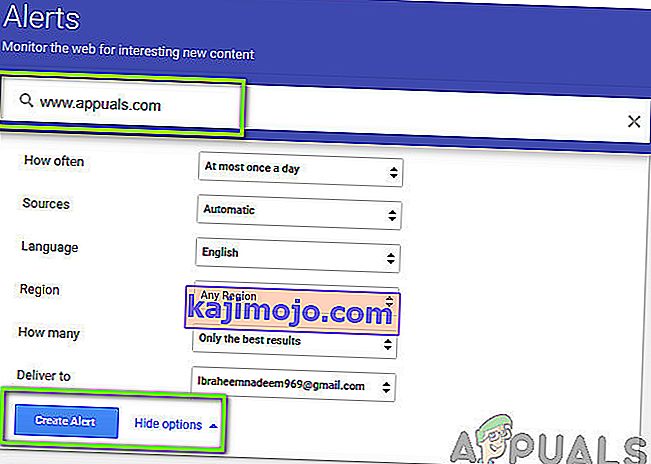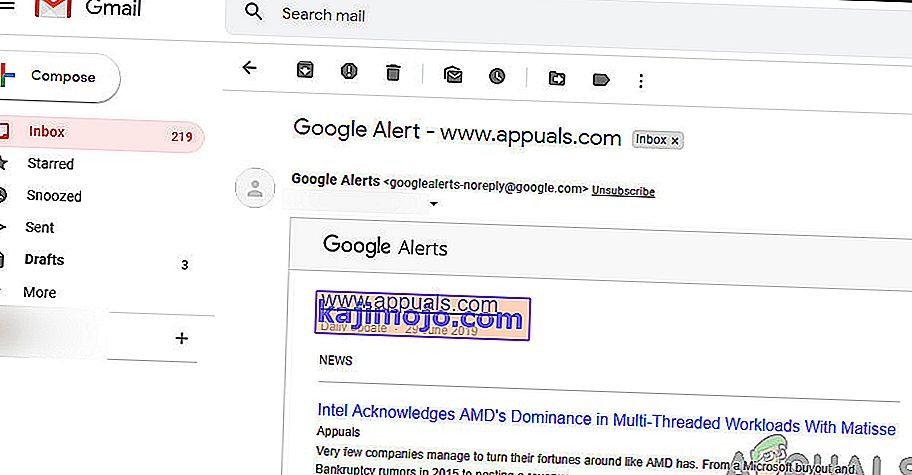Internetissä on paljon käyttäjiä, jotka haluavat tarkistaa verkkosivuston viimeisen muokkauksen päivämäärän. Tästä voi olla hyötyä, kun käyttäjä analysoi verkkosivustoa tai haluaa tietää, milloin verkkosivusto päivitettiin viimeksi henkilökohtaisista syistä.

On olemassa useita eri tapoja, joilla voit tarkistaa, milloin tietty verkkosivusto päivitettiin tai muokattiin. Tässä muokatut / päivitykset tarkoittavat, että sivuston omistajat tai kehittäjät ovat muuttaneet verkkosivuston sisältöä tai sen asettelua. Voit tarkistaa muokatun päivämäärän välittömästi 'document.lastModified' -komennolla tai voit jopa asettaa ilmoituksia Googlessa tekemään työn puolestasi niin, että saat ilmoituksen suoraan sähköpostiisi.
Kuinka tarkistaa, milloin verkkosivustoa muokattiin viimeksi?
Tässä on joitain tapoja, joilla voit tarkistaa päivämäärän välittömästi tai määrittää ilmoitukset vastaavasti.
- Käyttämällä JavaScript -komento tarkistaa päivämäärän heti.
- HTTP-otsikoiden käyttäminen verkkosivuston analysoinnin jälkeen.
- XML-sivustokartan käyttäminen avaamalla verkkosivustokartta ja tarkistamalla LastModified-päivämäärä.
- Google-haun käyttäminen siirtämällä lisäparametreja hakukoneelle.
- Internet-arkiston käyttäminen . Viimeksi muokattu päivämäärä ei ehkä ole tarkka, mutta se antaa sinulle karkean kuvan.
- Käyttämällä kolmansien osapuolten vaihtoehtoja, jotka tarjoavat palveluitaan joko ilmaiseksi tai maksua vastaan.
Ennen kuin siirrymme ratkaisuihin, oletamme, että tietokoneellesi on asennettu oikea selain, kuten Chrome tai Firefox. Lisäksi sivuston tarkkaa URL-osoitetta vaaditaan vierailemiseksi.
Tapa 1: Käyttämällä document.lastModified
JavaScriptillä on hieno komento, jonka avulla voit tarkistaa minkä tahansa verkkosivuston viimeisen päivityksen päivämäärän. Tämä voidaan suorittaa kahdella tavalla; joko voit suorittaa komennon yläosassa olevan osoiterivin sisällä tai avata selaimen konsolin verkkosivustoa vasten ja suorittaa komennon siellä. Käymme läpi molemmat menetelmät osoitepalkista alkaen.
- Siirry analysoitavalle verkkosivustolle. Napsauta nyt yläosassa olevaa osoiteriviä ja poista kaikki teksti sieltä.
- Nyt kirjoita seuraava komento käsin . Löysimme useita tapauksia, joissa komennon kopioiminen ei toimi, koska Chrome poistaa avainsanan javascript.
javascript: alert (document.lastModified)
- Paina nyt Enter . Esiin tulee JavaScript-ilmoitusruutu, jossa ilmoitetaan päivämäärä, jolloin verkkosivustoa muokattiin viimeksi.
Toinen tapa suorittaa komento on selaimesi konsolin kautta, kun verkkosivusto on auki taustalla. Noudata seuraavia ohjeita:
- Avaa verkkosivusto ja napsauta F12 tai Ctrl + Shift + J päästäksesi kehittäjän työkaluihin (voit kopioida vaiheet muille selaimille käymällä läpi sen dokumentaation).
- Siirry nyt konsoliin ja suorita seuraava komento:
javascript: alert (document.lastModified)
- Kuten edellisellä tavalla, tulee esiin pieni ikkuna, jossa ilmoitetaan päivämäärä, jolloin verkkosivustoa viimeksi muokattiin.

Tapa 2: Sitemap.XML: n käyttö
Sivustokarttojen avulla verkkosivustojen omistajat voivat ilmoittaa indeksoijille verkossa, että osa heidän URL-osoitteistaan on käytettävissä indeksoitavaksi. Sivustokartoissa on myös muita vaihtoehtoja, joiden avulla verkkovastaavat voivat sisällyttää muita erilaisia tietoja, kuten milloin se viimeksi päivitettiin tai kuinka paljon verkkosivu päivitetään ajan myötä (taajuus). Hyödynnämme tätä ja yritämme poimia viimeisimmät päivitetyt päivämäärät tällä menetelmällä.
Huomaa: On huomattava, että kaikilla verkkosivuilla ei ehkä ole viimeisintä muokkauspäivää sivustokartoilla. Jos et löydä sitä, siirry muihin alla lueteltuihin ratkaisuihin.
- Siirry tarkistettavaan verkkosivustoon.
- Nyt liittää seuraavaan osoitteeseen edessä verkko-osoite, jotka olet kirjoittanut osoitepalkkiin.
/sitemap_index.xml
Tarkista esimerkiksi seuraava koodi:
Ennen: appuals.com Jälkeen: appuals.com/sitemap_index.xml
- Tässä tulee esiin taulukko, jossa luetellaan kaikki sivustokartat, jotka verkkosivustolla on viimeksi muokatun päivämäärän kanssa.

Huomaa: Tämä ei välttämättä anna tarkkaa esitystä, mutta antaa käyttäjälle idean.
Ratkaisu 3: Archive.org-ohjelman käyttäminen
Toinen hyödyllinen tapa saada käsitys siitä, milloin verkkosivustoa viimeksi muokattiin, on Internet-arkiston tarkistaminen. Internet-arkisto (tunnetaan myös nimellä Wayback Machine) voi antaa sinulle karkean kuvan siitä, milloin verkkosivusto päivitettiin viimeksi tai päivitetäänkö sitä tällä hetkellä usein. Huomaa, että tämä ei anna sinulle tarkkaa päivämäärää, jolloin verkkosivusto päivitettiin, kuten saimme JavaScriptin, mutta se saattaa antaa sinulle karkean kuvan.
Arkiston idea on, että se ottaa kuvakaappauksia eri verkkosivustoista ja niiden sisällöstä verkon kautta ja säästää niitä ajan myötä. Voit helposti tarkistaa metatiedot tai tarkistaa sivuston arkistoidun kopion.
- Siirry Arkiston viralliselle verkkosivustolle ja kirjoita verkkosivuston osoite myös yläosassa olevaan osoiteriville yhdessä https: n kanssa.
- Nyt metatiedot tulevat eteenpäin, josta voit saada käsityksen viimeksi päivitetystä päivämäärästä tai valita vaihtoehdon myös arkistoiduille verkkosivustoille .

Tapa 4: Google-ilmoitusten luominen
Jos haluat saada ilmoituksen verkkosivustosta heti, kun omistajat tai kehittäjät päivittävät sen, voit valita Google-ilmoitukset. Google Alerts on palvelu, jonka avulla käyttäjät voivat tarkistaa sisällön muutoksen. Tämä tapahtuu yleensä, kun Googlen indeksointirobotit indeksoivat verkkosivuston ja näkevät lisää sisältöä. Sitten he ilmoittavat asiasta käyttäjälle lähettämällä sähköpostia käyttäjän sähköpostiosoitteeseen, joka on rekisteröity Google-ilmoituksiin. Huomaa, että tämä ei anna sinulle viimeisintä muokkauspäivää, mutta se antaa tulevia ilmoituksia, jos muutoksia tehdään.
- Siirry virallisiin Google-ilmoituksiin. Sinua saatetaan pyytää kirjautumaan tilille, joten varmista, että teet niin.
- Nyt sinun on luotava hälytys verkkosivustolle. Kirjoita verkkosivuston osoite yläreunan osoiteriville ja napsauta Luo hälytys .
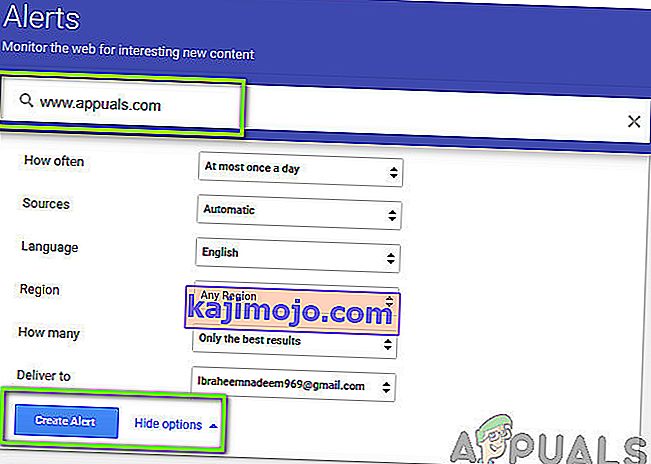
- Voit jopa napsauttaa Näytä vaihtoehdot -vaihtoehtoa , jotta voit muuttaa oletusasetuksia. Kun olet luonut ilmoituksen, saat alla olevan kaltaisia sähköpostiviestejä verkkosivuston päivityksistä. Voit poistaa ilmoitukset tulevaisuudessa poistamalla ne Google-ilmoituksista.